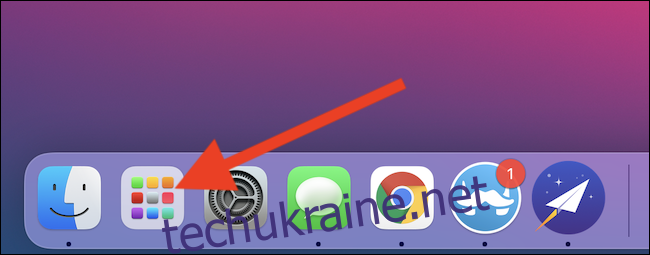Якщо у вас є Mac на базі Apple Silicon (наприклад, процесор M1), вам більше не потрібно діставати iPhone або iPad, щоб запустити деякі з ваших улюблених мобільних програм. Поки ви використовуєте macOS 11Big Sur або новішу, ви можете завантажувати та встановлювати програми для iPhone та iPad на свій Mac.
Перш ніж ви зможете запустити програму для iPhone або iPad на своєму Mac або MacBook, вам спочатку потрібно завантажити її з Apple App Store.
Почніть, натиснувши піктограму Launchpad на док-станції комп’ютера.
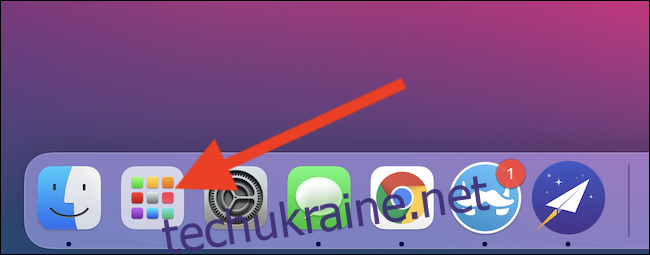
Далі натисніть на кнопку «App Store». Якщо ви не можете його знайти, скористайтеся рядком пошуку, який знаходиться у верхній частині битової миші, щоб знайти програму.
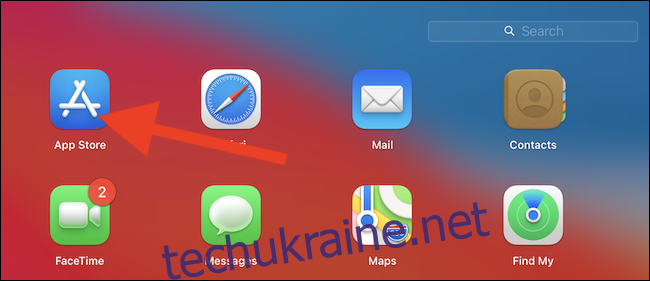
Крім того, ви можете використовувати вбудований пошук Spotlight від Apple, щоб відкрити програму. Найпростіший спосіб зробити це, натиснувши Cmd+Пробіл на клавіатурі. Діалогове вікно пошуку з’явиться в центрі екрана. Введіть «App Store» і виберіть перший запис.
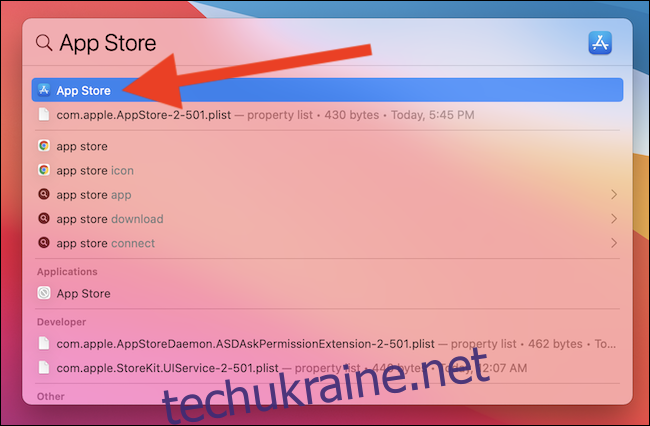
Тепер ви можете ввести назву програми iPhone або iPad в рядок пошуку, який знаходиться у верхньому лівому куті вікна.
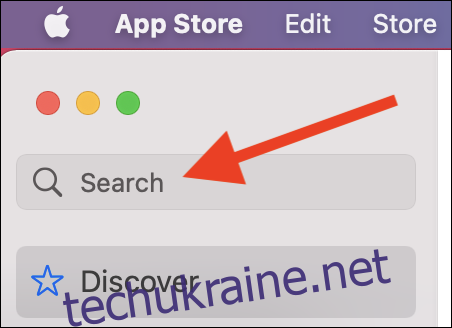
Ви не відразу побачите програму, яку шукаєте, тому що App Store за замовчуванням показує лише програми Mac. Клацніть на списку «Програми iPhone та iPad», щоб змінити вигляд.
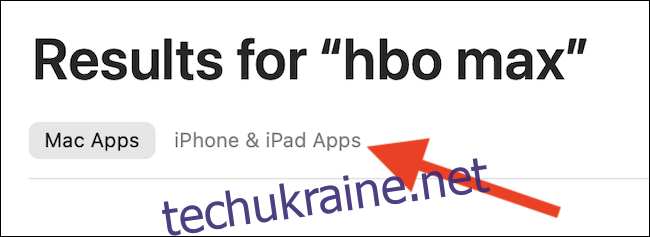
Якщо розробник програми для iPhone або iPad вирішив зробити мобільний додаток доступним на Mac, ви побачите його на сторінці результатів.
Інформація: вам доведеться пройти автентифікацію — за допомогою датчика відбитків пальців TouchID вашого MacBook або пароля Apple ID — якщо ви вперше завантажуєте програму та бачите кнопку «Отримати». Значок хмари вказує на те, що ви вже завантажували програму на один зі своїх пристроїв, і автентифікація не потрібна.
Натисніть кнопку «Отримати» або «Завантажити» (яка виглядає як піктограма хмари), щоб почати процес завантаження.
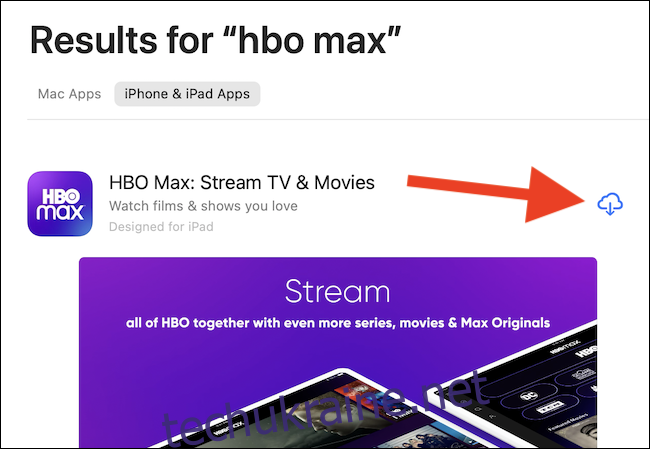
Після встановлення програми для iPhone або iPad на вашому Mac натисніть кнопку «Відкрити». Програма відкриється у власному вікні й працюватиме як будь-яка інша програма, розроблена для вашого Mac.
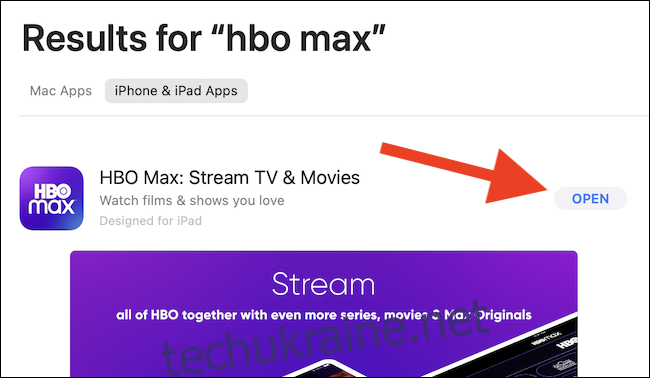
Пізніше, після закриття App Store, ви можете відкрити та запустити додаток iPhone або iPad на своєму Mac, знайшовши його на панелі запуску або за допомогою пошуку Spotlight, як ми зробили вище.
На жаль, на момент написання статті не було комп’ютерів Mac з сенсорними екранами. Вам доведеться взаємодіяти з будь-якими програмами чи іграми, які ви завантажуєте, за допомогою трекпада, миші чи клавіатури.